Іфони відомі своєю бездоганною службою. Як правило, ви можете покластися на iPhone, щоб обслуговувати вас протягом багатьох років. Однак це не означає, що вони час від часу не несправно .
Поширеною проблемою, з якою стикаються більшість користувачів iPhone, є їхні телефони , які не можуть підключитися до Wi-Fi без поважних причин. Коли ви продовжуєте читати, ви побачите деякі причини цього явища і що можна зробити для подолання проблеми.
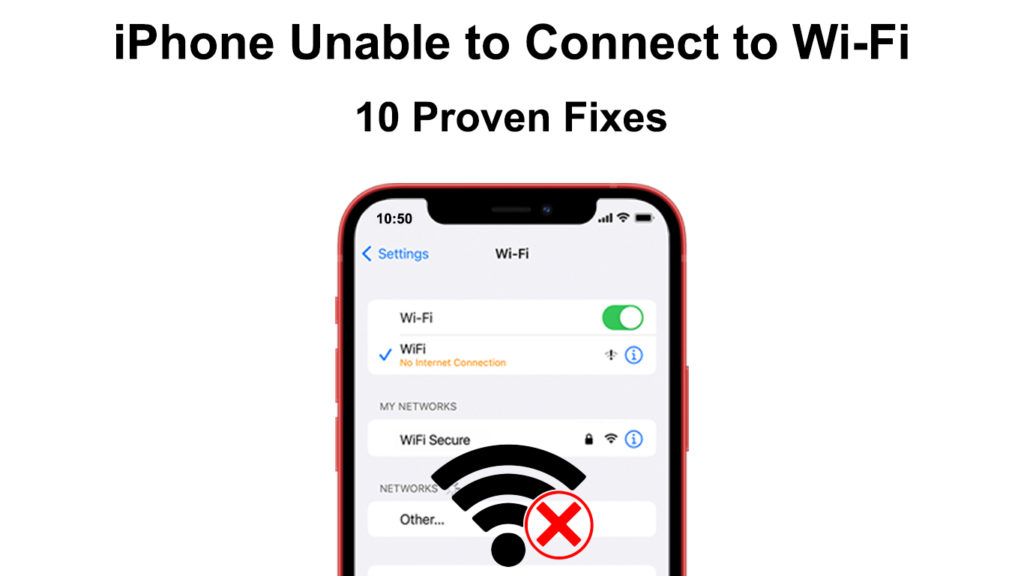
Чому мій iPhone підключається до Wi-Fi?
Якщо припустити, що ваш телефон не зазнав фізичних пошкоджень, існують різні можливі причини, які ваш телефон не підключається до Wi-Fi .
Основними причинами є те, що ваш сигнал Wi-Fi слабкий . Тому iPhone не може встановити змістовне з'єднання. Крім того, ви можете бути занадто далеко від маршрутизатора , тим самим ускладнюючи підключення пристроїв. У таких випадках найкращим рішенням є наближення до маршрутизатора та спробу знову підключитися.
Іноді з'єднання може постійно падати через відключення послуг . Ваш постачальник, мабуть, вже знає про проблему і працює над нею в таких випадках. Ви можете підтвердити, відвідавши веб-сайт Wi-Fi Providers або зателефонувавши до служби обслуговування клієнтів для будь-якої інформації про відключення. Ви також можете використовувати їх веб -сайт та соціальні медіа, щоб повідомити їх про відключення у вашому районі, щоб вони могли це виправити.
Рекомендоване читання:
- Як використовувати віртуальний адаптер Microsoft Wi-Fi? (Що це і як це ввімкнути?)
- Як підключити принтер до MacBook бездротово (детальні інструкції)
- Як підключити два комп’ютери за допомогою Wi-Fi на Windows 10? (Підключення комп’ютерів бездротово)
Але якщо ваш iPhone впав з висоти або зіткнувся з будь-яким фізичним впливом, його антена Wi-Fi може бути пошкоджена. Крім того, не забудьте перевірити, чи ваш маршрутизатор знаходиться в хорошому стані і що його антени належним чином встановлені і не пошкоджені.
Також подвійна перевірка, яку ви використовуєте правильний пароль Wi-Fi . Якщо ви не контролюєте Wi-Fi, знайдіть, хто є, і запитайте, чи вони могли б змінити пароль Wi-Fi .
Крім того, підтвердьте, що ви в курсі платежів Wi-Fi, щоб виключити можливість відключення вашого постачальника послуг.
Інші причини, чому ваш iPhone не підключається до Wi-Fi, перераховані нижче. З усіх причин ми також дали потенційне виправлення для виправлення ситуації.
1. Увімкніть Wi-Fi, а потім увімкнено
Після того, як ви увімкнули свої iPhone Wi-Fi, наступним кроком повинен бути вимкнення Wi-Fi, а потім увімкнути його.
Ця проста процедура часто працює, оскільки змушує ваш телефон оновлювати з'єднання Wi-Fi. Щоб вимкнути Wi-Fi , а потім знову на iPhone, вам слід:
- Торкніться програми налаштувань
- Виберіть Wi-Fi, а потім перемикайте повзунок, щоб вимкнути, а потім зачекайте тридцять секунд, перш ніж увімкнути його.
- Спробуйте підключитися до проблемної мережі Wi-Fi .

Крім того, не забудьте перезапустити маршрутизатор, якщо це джерело помилок. Перезапуск маршрутизатора змусить його оновити з'єднання.
Ви можете розрізати живлення на маршрутизатор, відключивши його, перегортаючи перемикач увімкнення/вимкнення або дотримуючись інструкцій, перелічених у посібнику користувача.

Якщо це не працює, спробуйте інші перераховані тут рішення.
2. Увімкніть режим літака, потім вимкнено
Ще один спосіб оновлення бездротового з'єднання iPhone - це використання режиму літака . Після активації він вимикає всі бездротові з'єднання, починаючи від Bluetooth, стільникові дані до Wi-Fi.
Для активації режиму літака:
- Відкриті налаштування> режим літака
- Зсуньте перемикач режиму літака вправо.
- Зачекайте тридцять секунд, а потім просуньте ліворуч.
- Перемикач буде зеленим, коли режим літака активується та сірий при деактивованому.
Альтернативно, активуйте режим літака, проводячи вниз по лівій стороні екрана, щоб відкрити центр управління. Потім натисніть на піктограму літака, зачекайте тридцять секунд, а потім натисніть на значок, щоб деактивувати режим літака.

3. Перезавантажте iPhone
Простий перезапуск завжди проходить довгий шлях у вирішенні будь -яких проблем із програмним забезпеченням на електронних пристроях. Щоб перезапустити iPhone, моделі X та пізніше:
- Натисніть і утримуйте будь -які кнопки гучності та бічну клавішу одночасно, поки на екрані з’явиться повзунок.
- Проведіть пальцем на повзунок праворуч, щоб живити телефон.
- Зачекайте тридцять секунд, натисніть бічну клавішу і утримуйте, поки не побачите логотип Apple на екрані.
- Після того, як телефон перезапустив, спробуйте підключитися до проблемної мережі Wi-Fi.
Більше інформації про перезапуск попередніх моделей iPhone знаходиться на сторінці підтримки Apple .
Як перезапустити iPhone
4. Забудьте мережу Wi-Fi
Ви також можете змусити iPhone забути мережу Wi-Fi, до якої ви намагаєтесь підключитися, якщо раніше використовували з'єднання.
Якщо ви забудете мережу, вам доведеться знову підключитися і, ймовірно, вирішити будь-які проблеми з Wi-Fi.
Виконайте ці кроки, щоб забути мережу Wi-Fi на вашому iPhone
- Торкніться налаштувань> Wi-Fi
- Підтвердити, що Wi-Fi увімкнено
- Торкніться значка інформації поруч із іменем Wi-Fi, яке ви хочете, щоб ваш пристрій забув.
- Далі виберіть Забути мережу Wi-Fi
- Нарешті, торкніться забути доопрацювати процедуру.
- Перезапустіть телефон, перш ніж знову підключитися до забутої мережі Wi-Fi.
Як забути мережу Wi-Fi на своєму iPhone
5. Скиньте налаштування мережі
Ви можете вирішити будь -які налаштування конфігурації на своєму iPhone, скинувши налаштування мережі . Якщо ви скинете ці налаштування, ваш телефон буде стирати всі конфігурації з'єднання, включаючи Bluetooth та Wi-Fi.
Після закінчення вам доведеться перевезти пароль Wi-Fi; Тому переконайтеся, що це відзначається в інших місцях. Скиньте налаштування мережі за:
- Налаштування відкриття> Загальне
- Потім виберіть RESET> Скидання налаштувань мережі
- Введіть свій пароль, а потім виберіть опцію, щоб підтвердити скидання мережі
Після скидання iPhone спробуйте знову підключитися до мережі Wi-Fi .
Як скинути налаштування мережі на своєму iPhone (iOS15)
6. Перевірте налаштування маршрутизаторів
Apple має набір рекомендованих налаштувань маршрутизатора для оптимальної продуктивності iPhone.
Ви можете перехрестить ці налаштування з тим, що увімкнено на вашому маршрутизаторі, щоб підтвердити, чи вони однакові. Якщо налаштування не однакові, оновіть їх, щоб вони відповідали та спробуйте підключитися до Wi-Fi.
Якщо оновлення налаштувань не вдається, спробуйте скинути маршрутизатор і, сподіваємось, вирішіть будь -які проблеми з конфігурацією між маршрутизатором та iPhone.
7. Перевірте наявність оновлень системи
Apple зазвичай проводить оновлення для iOS, вдосконалюючи операції та комунальні послуги. Оновлення також виправляють помилки системи, які можуть перешкоджати продуктивності.
Тому перевірте, чи є оновлення, доступне, оскільки вони, як відомо, вирішують такі проблеми.
Зробіть наступну перевірку, чи є оновлення
- Увімкнути клітинні дані
- Налаштування навігації> Загальне> Оновлення програмного забезпечення
- Тоді, якщо буде оновлення, буде можливість завантажити та встановити оновлення.
- Ви закінчите, як тільки натисніть на завантаження та встановлення> встановіть зараз.
Також перевірте, чи є у вашому маршрутизаторі останню версію прошивки . Дотримуйтесь посібника користувача, щоб отримати інструкції, характерні для вашого маршрутизатора. Ви також можете знайти інструкції щодо оновлення прошивки маршрутизаторів на веб -сайті виробників.
8. Вимкніть VPN
VPN важливі, особливо для людей, які віддають перевагу анонімності та безпеці в Інтернеті. Оскільки VPN обробляють будь-який обмін даними між вашим телефоном та Інтернетом, можливо, це також впливає на підключення Wi-Fi.
Деякі користувачі повідомили, що їхні телефони можуть підключитися після відключення VPN, і ви також повинні спробувати.
Щоб відключити VPN, перейдіть до налаштувань, а потім загального> управління пристроями VPN.
Далі натисніть на повзунок, щоб відключити VPN. Не забудьте перезапустити телефон, перш ніж перевірити, чи проблема вирішується.
Як відключити VPN на своєму iPhone
9. Вимкніть допомогу Wi-Fi
Wi-Fi Assist-це функція для iOS 9 та пізніших версій, яка дозволяє вашому телефону перейти на стільникові дані , коли Wi-Fi слабкий або не має Інтернету. Ця функція покликана забезпечити безперебійне з'єднання з Інтернетом.
Однак це також може заважати вашому телефоні приєднатися до мережі Wi-Fi, навіть якщо Wi-Fi має надійну силу. Спробуйте відключити допомогу Wi-Fi та перевірити, чи може ваш телефон тепер підключитися до Wi-Fi.
Щоб відключити Wi-Fi, допомагайте відкритим налаштуванням> стільникові, а потім мобільні дані. Потім прокрутіть і торкніться повзунка поруч із допоміжною допомогою.

10. Скиньте маршрутизатор
Якщо проблема зберігається, ви можете вдатися до скидання маршрутизатора .
Різні маршрутизатори скидаються по -різному; Тому Google Your Your маршрутизатори та модель для правильної процедури.
Висновок
Усі наведені вище пропозиції були зроблені, припускаючи, що ви гарантуєте, що всі кабельні з'єднання, пов'язані з маршрутизатором, належним чином зроблені. Якщо всі рекомендовані рішення виходять з ладу, то ваш пристрій може бути пошкоджений. Подумайте про відвідування надійної ремонтної майстерні або магазину Apple для професійної допомоги.
